虽然有ndoc了注释已经不错了,但觉得还是有必要做这样一个工具,非常懒,截图就放了一张,相信大家应该看得明白
1.软件说明
1.1 开发目的
为了方便团队成员相互协作、项目经理便于清楚的掌握项目的进程及成员的工作情况,也为了各组员更好的管理自己的文件,给工作带来方便,避免一些错误带来的不便,项目组决定编写这个添加标签的小程序,协助整个项目工作。
1.2 实现功能
本程序的重要目的是根据用户要求方便的在使用者已编写的文件中添加基本内容的注释,注释的内容包括文件名称、文件的版权所有、文件的功能说明、文件的修订历史及文件的特殊备注,并且可以在文件修改后,修改注释内容中的修订历史记录。下图为程序主界面:
2.程序使用说明:
2.1 确定文件所在文件夹,在树形控件中展示:
在主程序界面中,点击浏览按钮,会弹出打开文件夹的对话框,利用其选择目标文件所在文件夹,如图:
点击TreeView中的节点,属性控件会展开,显示该目录下的文件情况(由于该程序只适用于添加文本控件注释,所以程序在展示文件时会自动屏蔽其他类型文件,只显示.txt ,.cs,.css文件,方便用户使用)
2.2 为文件添加注释签名
在树形控件中找到要添加签名的目标文件,单击该文件,程序界面上会新建一个为文件添加签名的标签:
在标签中包括签名的内容(文件的版权、功能描述、版本号、作者姓名、说明、文件备注),添加签名预览,添加确定按钮。
最初的界面中,版权、修订历史记录中的版本、作者和说明已经有默认内容了,这是因为考虑到版权所有和作者姓名信息相对比较固定并非每次都需要改动,所以才程序运行时我们会为用户提供上次使用的作者名和版权公司,当然用户可以通过配置信息修改这两项内容(详细内容见下一节)。至于版本号和说明,考虑到首次添加注释,所以自动给出以上内容,若用户不满意,可以手动修改其内容,添加注释后的结果将以最终提交的结果为准。用户在改动信息时预览栏中的信息会实时改动。
如果用户满意当前的添加效果和内容后,即可单击插入按钮来完成插入操作,若操作成果,程序窗体左下角会有操作成功提示。
2.3 修订历史
文件经过修改后,我们修订历史信息,如版本号、说明等,本程序提供自动修改历史记录的功能。
在树形控件中选定目标文件(操作步骤同添加签名),如果该文件已经添加过签名,程序会自动识别,此时修改修订历史中的内容,预览栏中会实时更新内容。
如果用户满意预览中的效果,单击修改历史即可完成修改,修改成功会有成功提示。
2.4 配置信息
选择菜单栏中的配置——>配置个人信息,会弹出配置信息对话框,在其中填写相应信息(对话框会初始化原始的信息)点击确定后会将信息写进配置文件保存下来,配置成功会用成功提示
关闭对话框后,修改后的信息会实时的修改主窗体中相应的内容。







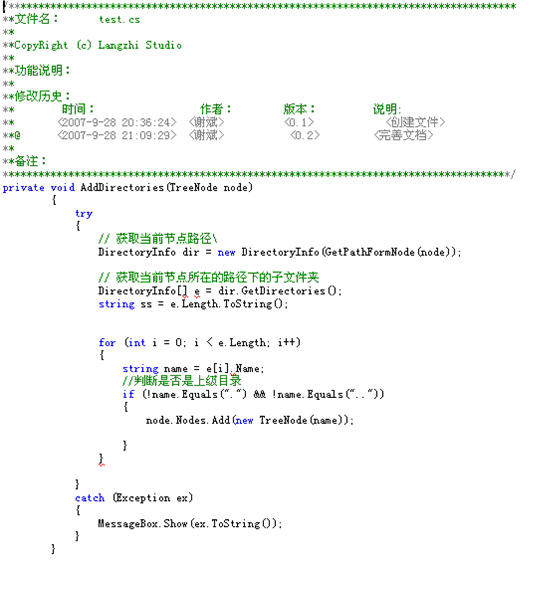














 4462
4462











 被折叠的 条评论
为什么被折叠?
被折叠的 条评论
为什么被折叠?








